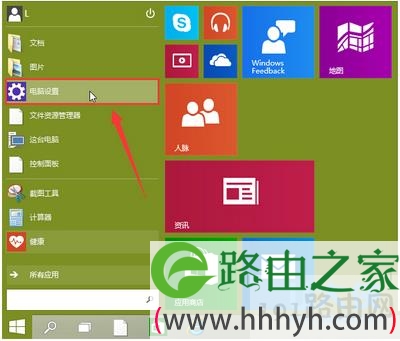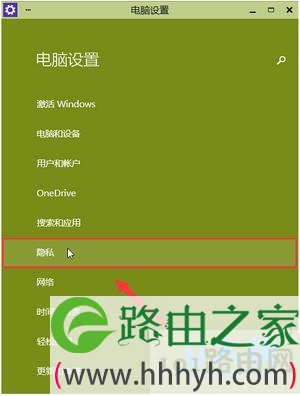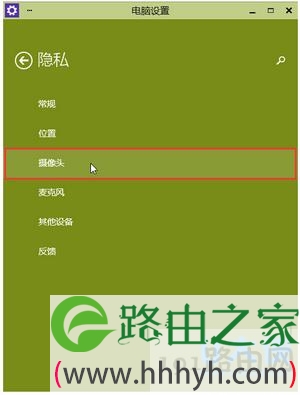亲,以下就是关于(高手支招教你解决win10摄像头无法打开的方法(图)),由“WiFi之家网”整理!
原标题:"高手支招教你解决win10摄像头无法打开的方法"相关电脑问题教程分享。 - 来源:WiFi之家网。
很多用户升级win10之后,都出现不同程度的问题,不少电脑安装出错,就是软件不行。最近就有用户反映自己安装了win10的系统之后,win10摄像头无法打开,这是怎么回事呢?下面,WiFi之家网小编就给大家介绍解决win10摄像头无法打开的方法。
解决方法:
1.点击打开开始菜单 - 电脑设置,打开电脑设置窗口。如下图所示
win10摄像头
2.在打开的电脑设置窗口中,点击打开“隐私”项进入下一步操作。如下图所示
win10摄像头
3.在隐私功能界面中,找到“摄像头”点击打开。如下图所示
win10摄像头
4.点击将允许应用使用我的摄像头开启,关闭电脑设置窗口完成操作。
如果还是无法使用,或者摄像头开关无法打开,请下载最新版的驱动人生更新你的摄像头驱动。
以上就是解决win10摄像头无法打开的方法
相关内容推荐:Windows7电脑升级后QDI摄像头不能使用的解决方法
以上就是关于-常见问题-(高手支招教你解决win10摄像头无法打开的方法(图))的教程!
原创文章,作者:常见问题,如若转载,请注明出处:https://www.224m.com/116721.html